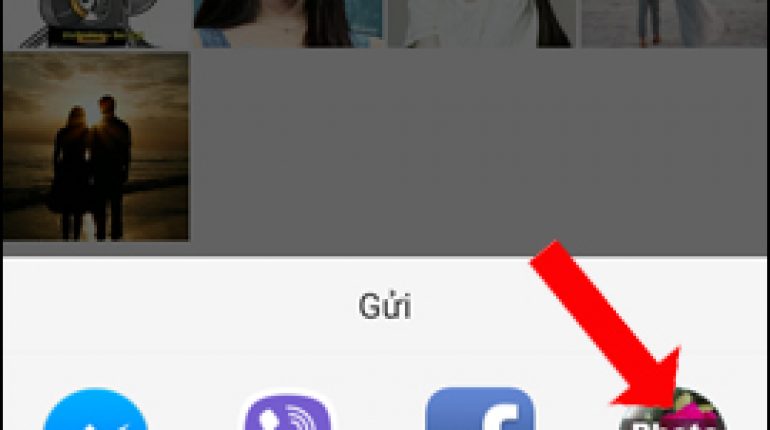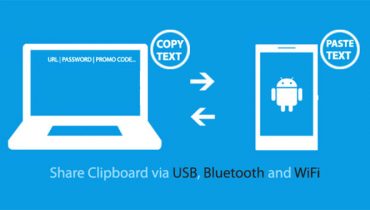Việc lưu trữ những bức ảnh sắc nét có dung lượng lớn trên điện thoại sẽ khiến thiết bị của bạn bị chiếm một phần dung lượng lớn. Vậy có cách nào để nén ảnh trên điện thoại Android hay không? Hãy cùng Tech76.vn tìm hiểu cách sử dụng ứng dụng nén ảnh Photo Compress trên Android qua những chia sẻ dưới đây nhé.
Đôi nét về ứng dụng nén ảnh Photo Compress trên Android
Ứng dụng nén ảnh Photo Compress trên Android sẽ giúp người dùng giảm dung lượng hình ảnh online tới dung lượng mà bạn muốn. Ngoài ra, ứng dụng còn có thêm các tính năng khác như cắt ảnh, thay đổi kích thước hình ảnh giúp người dùng có thể chủ động trong việc chỉnh sửa hình ảnh.
Hướng dẫn sử dụng Photo Compress để nén ảnh trên Andorid
Trước khi đi vào sử dụng ứng dụng. Bạn có thể tải ứng dụng Photo Compress qua link phía dưới.
Cách sử dụng:
Để sử dụng ứng dụng Photo Compress, hãy tham khảo hướng dẫn từng bước dưới đây.
Bước 1:
Sau khi tải và cài đặt ứng dụng Photo Compress trên điện thoại. Ứng dụng Photo Compress có giao diện sử dụng tương đối đơn giản. hỗ trợ chỉnh sửa có sẵn trong thư viện hoặc ảnh mới chụp ảnh camera. Nhấn chọn biểu tượng Cài đặt sẽ thấy giao diện cài đặt của ứng dụng khá đơn giản để sử dụng.
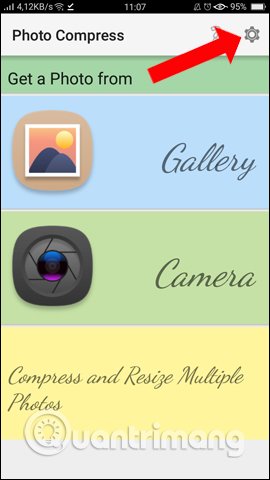
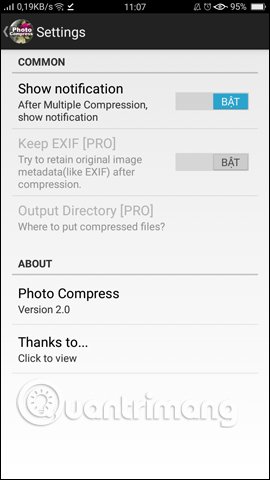
Bước 2:
Chọn hình ảnh muốn thay đổi dung lượng ảnh.
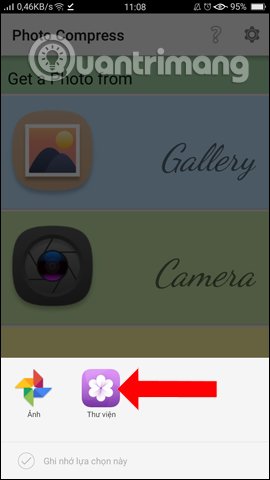
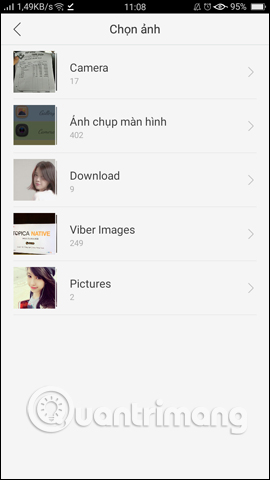
Bước 3: Theo cài đặt mặc định của ứng dụng sẽ chỉ cho phép người dùng lựa chọn 1 hình ảnh để nén. Hình ảnh sau khi đã chọn xong sẽ được chuyển tới giao diện chỉnh sửa hình ảnh. Tại Compress Image bạn sẽ thấy 2 lựa chọn:
- Quick compress: Nén với mức độ chất lượng hình ảnh theo mặc định
- Compress: Nén ảnh ở mức độ nén tại thanh trượt Quality last used. Cài đặt mức độ càng cao thì dung lượng ảnh nhận được sau nén càng thấp, điều này đồng nghĩa với việc chất lượng hình ảnh càng thấp.
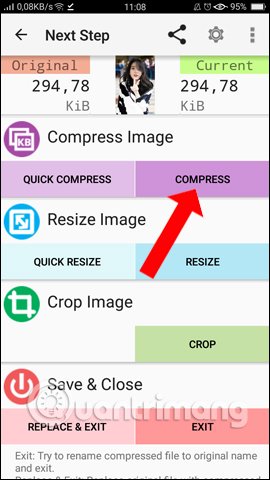
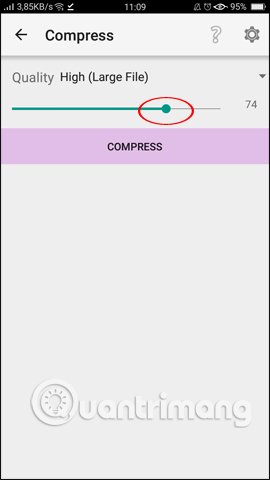
Cuối cùng, bạn nhấn chọn Compress để nén hình ảnh. Bạn sẽ nhìn thấy dung lượng hình ảnh hiện tại sau khi nén và so sánh với dung lượng hình ảnh trước đó để thấy được sự khác biệt.
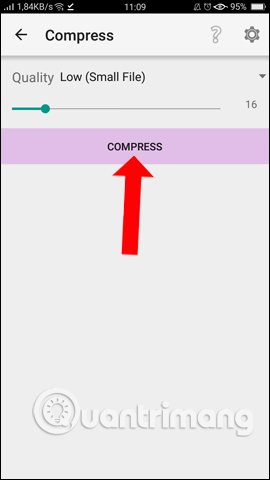
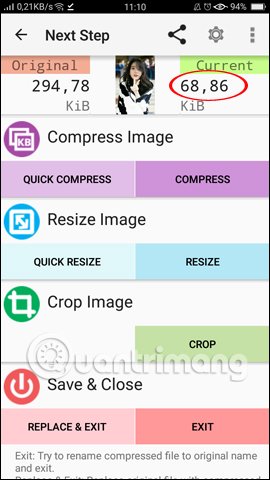
Bước 4: Tiếp đến, bạn nhấn chọn phần Resize Image để có thể thay đổi kích thước hình ảnh nếu muốn. Bạn sẽ có 2 tùy chọn là:
- Chọn Quick Resize để thay đổi kích thước ảnh theo thiết lập mặc định.
- Nhấn Resize để thay đổi kích thước khác.
Tại đây, bạn có thể thay đổi kích thước hình ảnh theo khung hình có sẵn tại Size Presets. Ngoài ra, nếu muốn tự điều chỉnh, bạn có thể nhấn chọn Custom. Nhập chiều dài và chiều rộng ảnh tương ứng. Bạn cũng có thể lựa chọn thay đổi đơn vị Pixel hay Percentage.
Cuối cùng, nhấn Resize để thay đổi kích thước hình ảnh.
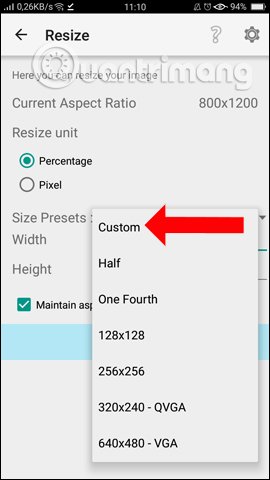
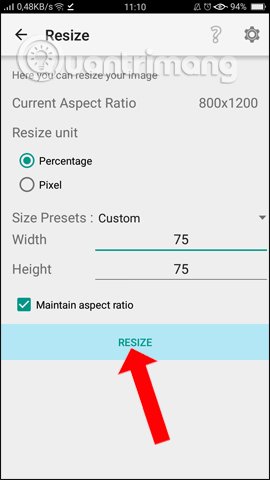
Bước 5: Còn tại mục Crop Image nhấn chọn Crop để cawrt hình ảnh. Khi đó, bạn sẽ được di chuyển khung hình vuông tới vùng ảnh mà bạn muốn cắt > nhấn Done ở góc phải phía trên để hoàn tất.
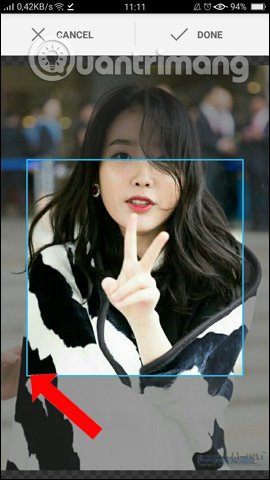

Bước 6: Sau khi chỉnh sửa hình ảnh hoàn tất, nhấn chọn Save & Close > chọn Replace & Exit để lưu lại hình ảnh nén và đã chỉnh sửa. Chọn Exit để tạo thêm một phiên bản mới.
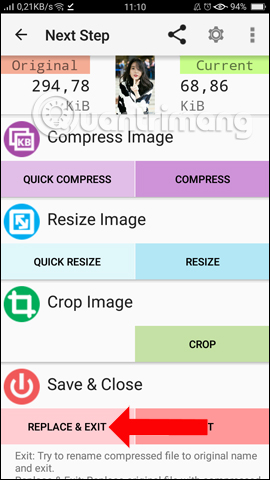
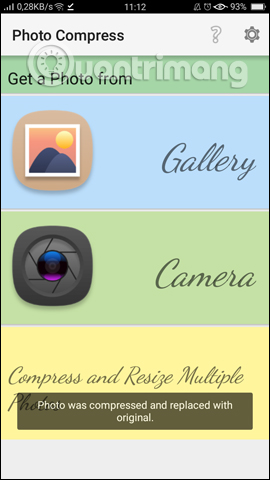
Mẹo nhỏ: Bạn có thể chọn nhiều ảnh cùng lúc để nén. Truy cập vào Album ảnh trên điện thoại > nhấn chọn các ảnh mà bạn muốn nèn giảm dung lượng > chọn Gửi > chọn tiếp ứng dụng Photo Compress như ảnh mô phỏng phía dưới nhé.
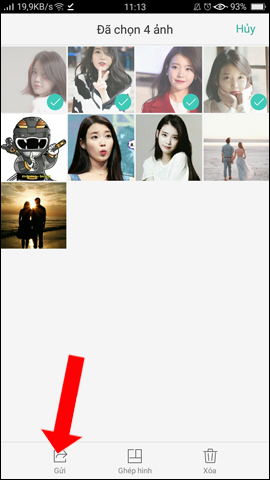
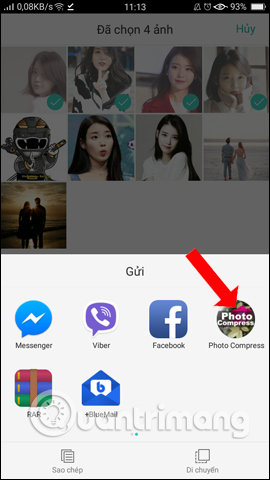
Bạn sẽ được chuyển sang giao diện thay đổi kích thước hình ảnh > nhập kích thước hình ảnh muốn sử dụng > Next. Còn nếu không muốn sử dụng mục này thì chọn Skip.
Bước tiếp theo, bạn cũng chọn các mức độ nén ảnh tại thanh ngang rồi > nhấn Compress.
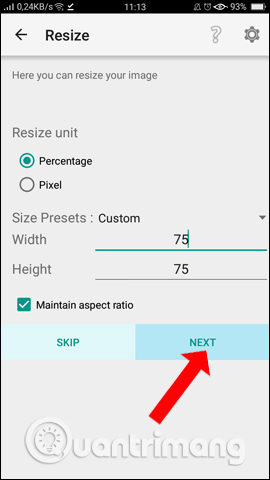
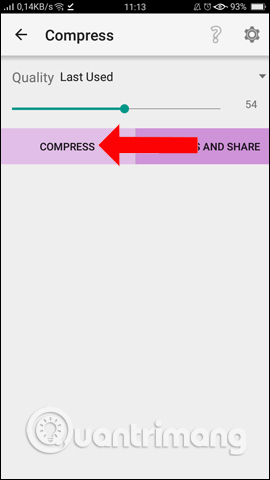
Sử dụng ứng dụng Photo Compress sẽ giúp bạn nén ảnh, giảm dung lượng ảnh Online một cách hiệu quả. Chúc bạn thành công!